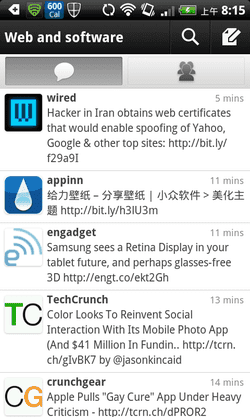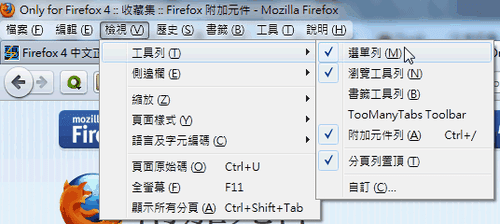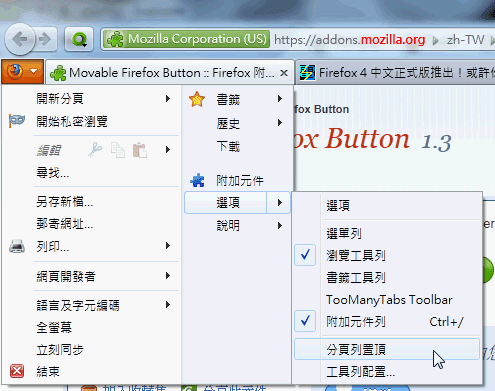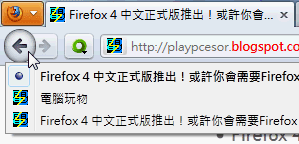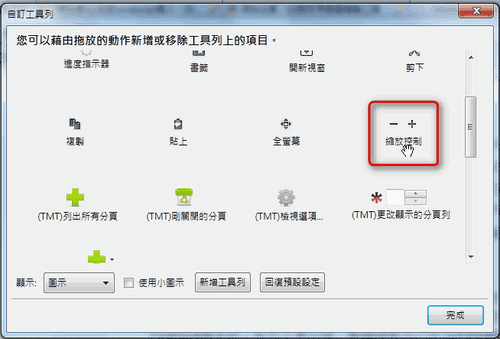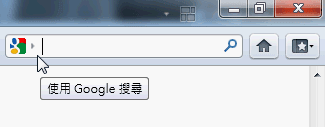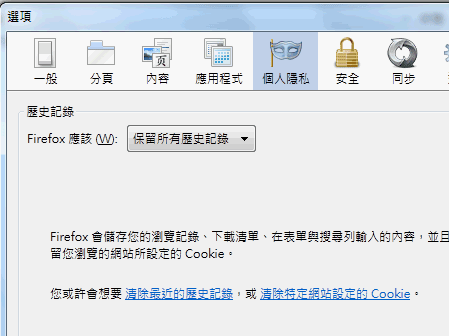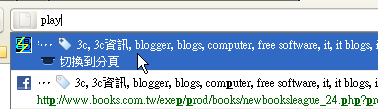電腦玩物最新文章●Twitter 五歲,與讓我更愛用Twitter的五個社群即時資訊追蹤工具 |
| Twitter 五歲,與讓我更愛用Twitter的五個社群即時資訊追蹤工具 Posted: 24 Mar 2011 04:22 AM PDT 前幾天Twitter官方發表了一篇簡單明瞭的紀念文章:「Happy Birthday Twitter!」,來註記Twitter發佈第一則訊息至今已經度過了第五年。Twitter目前的用戶成長仍然勢不可擋,再看它對於真實世界的影響力也同樣無遠弗屆,對這方面有興趣的朋友可以看看「一句話改變全世界,Twitter 5歲了」這篇文章的介紹。 Twitter本身很簡單,但是使用的方式卻很有彈性,在這個平台上除了有多元的內容產生者之外,也有多樣化的Twitter應用工具。 之前我曾經在「你可以不用 Twitter ,但不可不知如何挖掘 Twitter」'、「Twitter Search 五個關鍵技巧找出 Twitter 裡的有用、有趣資訊」兩篇文章裡,討論了Twitter在資訊流通、收集上的重要性,而今天這篇文章,為了紀念Twitter五週年,所以我從自己的使用習慣中整理出五個可以讓Twitter發揮更大作用的工具,並分享平常會在哪些時機使用這些工具的心得。
首先要說的是,我使用Twitter的用途基本上和「聊天」比較搭不上邊,我雖然會回應部分訊息,但絕大多數時候,我是把Twitter當做「資訊收集」工具來使用。所以我下面介紹的角度也主要是在思考:要怎麼從Twitter上最輕鬆、最即時的「捕捉」即時資訊。
自從有了Android後,我每天上下班通勤時間就常常在做兩件事:看Twitter與看Google Reader,在手機上怎麼看Google Reader?我在之前一篇「Google Reader App widget 搭個人資訊牆善用手機零碎閱讀時間」有詳細說明自己的使用方法。 而在Android手機上,我覺得目前最好的Twitter客戶端,就是官方自己的「Twitter」App,因為它簡單快速,並且該有的功能都有。 不過我自己喜歡「看重點」,所以我並非是單純盯著Twitter的資訊流首頁看,而是打開我自己分類好的「Twitter List」查看。因為經過一層過濾篩選,資訊數量精簡化了,所以基本上我可以比較好整以暇的仔細讀讀前幾個小時累積的訊息。 我每天通勤總共要花上兩個多小時的時間,這些時間拿來看看Twitter上過濾後的重點消息,還有Google Reader上篩選出的必讀資訊,還加上一點補眠時間,其實就不會覺得「長途跋涉」太累人了。
如果是正在電腦前繁忙工作的時間,我會盡量要求自己不要盯著社群訊息的更新,因為那確實很容易干擾工作。
我自己的作法是利用之前介紹過的「The Tweeted Times 專為你自動過濾的每日Twitter重點訊息快報」服務,這是一份自動生成的Twitter電子報,只要某則消息連結被幾位我所follow的朋友共同推薦,那麼這則消息就會登上電子報,它的更新頻率大概是每小時一次,但因為熱門消息通常會持續發酵一段時間,所以我只要每隔五六個小時看一次,也幾乎都不會錯失重要資訊。 於是這就變成我每天午休、晚上回到家時,補完Twitter平台上前幾個小時傳播的重要大事的工具。就像我開頭說的,我更偏向把Twitter當做資訊收集平台來使用,所以像這種整理熱門連結的電子報就是我的最愛了。
而除了正常的Twitter閱讀外,我也會善用工具做「有目的性」的Twitter追蹤。當發生(或者即將發生)一些重大新聞事件時,我會打開「Google即時搜尋」,鍵入新聞的關鍵字,然後看看Google反饋回來的即時社群資訊--通常來自Twitter(更準確的說,來自你所在地區的Twitter)。 例如前幾天的Firefox 4,我就利用這樣的方法第一時間知道FTP上有放出洩漏版,也第一時間知道Firefox 4官網上線,並且獲知各種相關活動。在這個最新最快資訊收集過程中,我什麼都不用做,只要到Google即時搜尋打上關鍵字然後翹著二郎腿看即可,它甚至會幫忙過濾重要消息,還能自動更新!
這裡還有一個小技巧,如果你要即時跟蹤的新聞發生在美國?或是發生在日本?那麼我們可以切換到該地區的Google搜尋,直接利用該地區的即時搜尋來追蹤當地最新消息。
我以前很推薦的TweetDeck,現在我自己比較少打開,為什麼?因為太容易沉迷了!一旦打開TweetDeck,因為閱讀介面呈現的資訊量非常豐富又有條理,新訊彈出通知又充滿吸引力,讓人忍不住東看看、西點點,又加上能做一些深入探索,結果就是不知不覺時間就這樣流逝了。 所以我現在都禁止自己隨便打開TweetDeck,只有在自己真的非常非常有空時,或者像前面所說有什麼重大事件要即時追蹤時,我才會打開「萬惡」的TweetDeck。 而使用TweetDeck時還有一個優點,就是方便進行互動討論。在這個社群網路時代,有些人你從網路找,比從即時通和電話找更容易(其實我自己可能也是),而且也比你傳送Email更不容易被耍賴,因此有時TweetDeck也被我當做另類即時通來使用。
前面的工具,絕大多數都是在做資料的收集,可以即使收集到了第一手的資料,也還是必須進行一些研究、探索,這時候同樣可以利用Twitter相關工具來讓成果更豐碩。 我通常會利用「Topsy」這個Twitter搜尋引擎,因為它在繁簡體中文資料的檢索上效果要比Twitter官方搜尋好上非常非常多;但更重要的是它的搜尋結果會依據「影響力」權重來進行排序,所以在資訊探勘上效果更好,我們可以針對關鍵字挖掘出有力的Twitter傳播討論串(Topsy 依據傳播影響優化Twitter即時搜尋排序,中文查詢優異)。 Topsy這個搜尋工具還有另外一個優點,那就是「找出值得關注的人」,這是非常非常重要的一點,因為Twitter這個工具完全取決於你有沒有跟對你需要跟的人!所以Twitter官方自己都說:「Follow your interests. Discover Your World」,只有跟蹤到你真正感興趣的對象,你才能發現你專屬的世界(Topsy Experts 各領域Twitter行家搜尋引擎,誰值得你follow?)。 Topsy是非常有用的Twitter訊息研究工具,可以讓我們清楚看見推訊的關聯廣度與剖面深度。因此在我要寫文章之前,除了Google搜尋,Topsy搜尋可以說是我第二重要的資料研究管道。
之前我在「Google Reader 性向測驗:你是那少數適合RSS閱讀器的人嗎?」一文中曾說,Twitter作為新資訊傳播工具,它的作用不是取代Google Reader,而是建立一種分眾的需求,讓原本其實不是Google Reader拿手好戲的「即時資訊傳遞」需求,現在可以用更好的Twitter來取代。 而今日這篇文章,就是在Twitter五歲之際,我做為一個常常從Twitter上獲得有用資源的用戶,來回饋一些自己生活日常中如何利用各種延伸應用工具玩Twitter的心得。 正是因為有這些豐富多元的應用工具,Twitter才能如此強大,而湊成五這個數字,大概也可以算是表達一種祝賀感謝之意了吧! |
| You are subscribed to email updates from 電腦玩物 To stop receiving these emails, you may unsubscribe now. | Email delivery powered by Google |
| Google Inc., 20 West Kinzie, Chicago IL USA 60610 | |